2023-07-08 317
具体步骤如下:
1、点击“开始”,选择“控制面板”。我的电脑上目前安装的是IE11的版本,所以就以这个版本为例。这个方法对其他版本的IE关闭和卸载也是适用的。
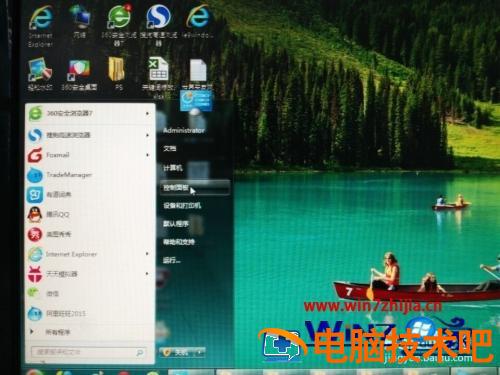
2、进入“调整计算机的设置”界面后,选择“程序和功能”选项,现在很多人卸载软件都是通过360或其他软件上的“卸载软件”进行操作,但是IE是系统自带的,在那些软件上是无法找到,并进行卸载的。所以只能通过系统控制面板上的“程序和功能”进行关闭和卸载;
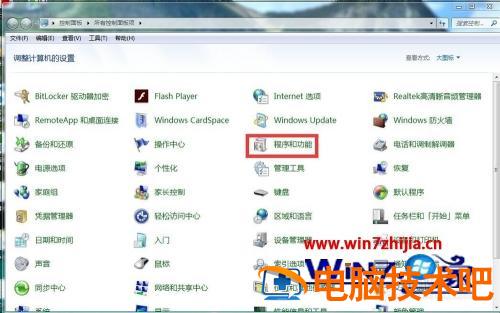
3、进入“程序和功能”界面后,看屏幕的左边,找到“打开或关闭Windows功能”选项,点击该选项;

4、此时,屏幕上会弹出一个windows功能的对话框,在对话框中找到"Internet Explorer11",将其前面的勾去掉,然后会新弹出一个对话框,点击“是”即可。

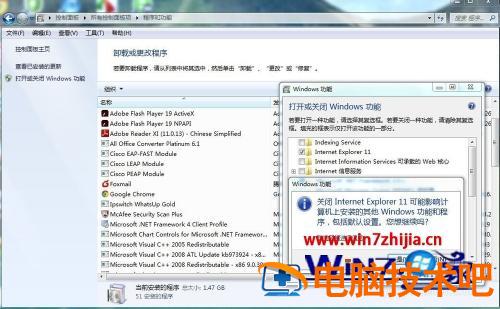
5、带Internet Explorer11关闭以后,点击“确定”。具体如图所示。至此,IE11浏览器的关闭成功。如需卸载,还需要以下步骤。
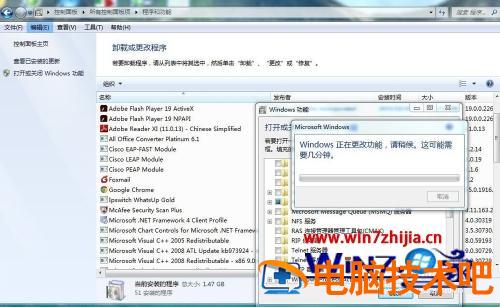
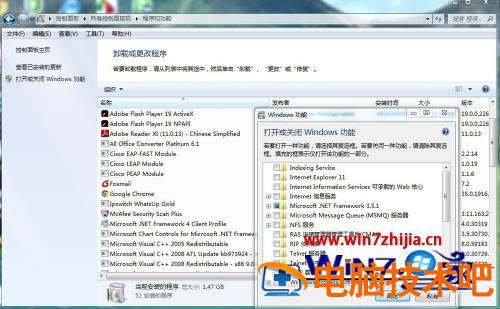
卸载IE浏览器:
1、这一步也要用到控制面板。首先点击“开始”,选择“控制面板”。具体操作和上面的关闭IE的是一样的。
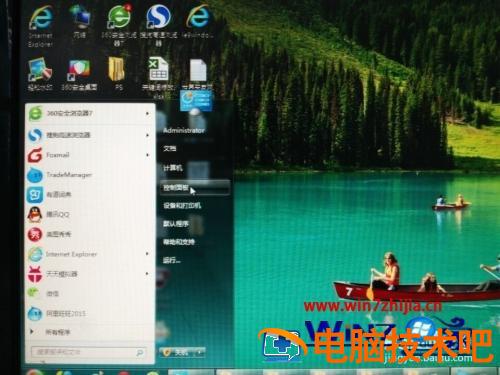
2、进入“调整计算机的设置”界面后,选择“程序和功能”选项,如果刚刚进行了IE浏览器的关闭操作,便可以省略这两个步骤,直接进入下一个步骤就可以了。
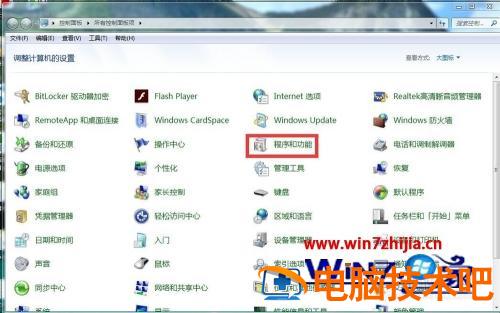
3、进入“程序和功能”界面后,选择屏幕左边的“查看已安装的更新”,你的电脑系统里的更新在这里都可以找到。

4、进入程序的“卸载更新”界面,移动光标,选择需要卸载的更新,这里选择“Internet Explorer11”,点击鼠标右键,选择“卸载”。
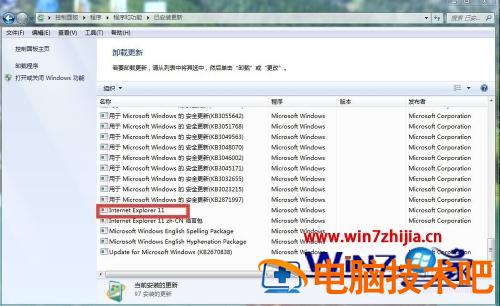
5、选择“卸载”Internet explorer11之后,会弹出一个确定卸载更新的对话框,这里选择“是”。
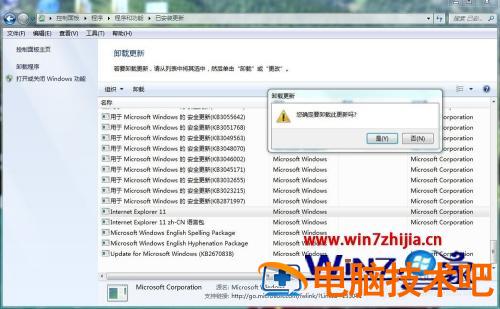
6、完成Internet Explorer11 卸载后,系统会弹出重启以应用更改的对话框。最好重启计算机。但是在重启之前,一定要保存好自己正在编辑的文件,以防止丢失。
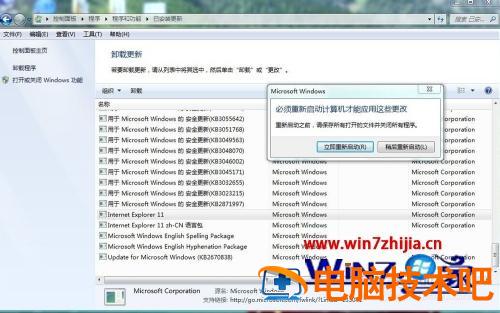
上述就是如何安装低版本浏览器的详细步骤,有这个需要的用户们可以按照上面的方法步骤来进行操作吧,希望可以帮助到大家。
原文链接:https://000nw.com/6400.html
=========================================
https://000nw.com/ 为 “电脑技术吧” 唯一官方服务平台,请勿相信其他任何渠道。
系统教程 2023-07-23
电脑技术 2023-07-23
应用技巧 2023-07-23
系统教程 2023-07-23
系统教程 2023-07-23
软件办公 2023-07-11
软件办公 2023-07-11
软件办公 2023-07-12
软件办公 2023-07-12
软件办公 2023-07-12
扫码二维码
获取最新动态
